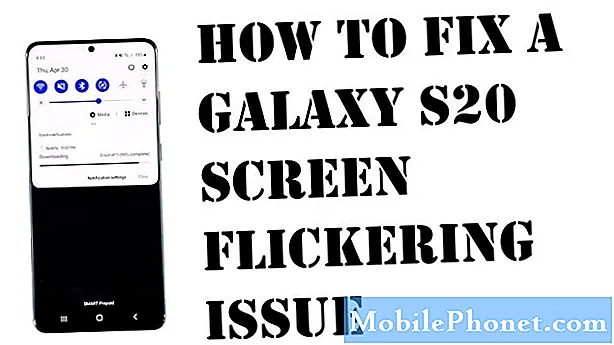Obsah
- Problém 1: Kurzor myši náhlavní soupravy VR nefunguje správně
- Problém 2: Nelze nainstalovat aplikaci Samsung Secure Folder na Galaxy S7 edge
- Problém 3: Galaxy S7 stále mrzne, obrazovka přestane reagovat, restartuje se náhodně
- Problém 4: Telefonní hovory Galaxy S7 stále klesají, baterie se rychle vybíjí, čtečka otisků prstů nefunguje po aktualizaci Nougat
- Problém 5: Galaxy S7 neprojde kolem obrazovky s logem operátora
- Problém 6: Galaxy S7 edge přestane reagovat, přehřívá se při nabíjení
- Problém 7: Galaxy S7 edge se nenabíjí, nezapne
- Problém 8: Jak obnovit soubory, pokud se váš Galaxy S7 znovu nezapne
Ahoj a vítejte v našem novém # článku GalaxyS7. Náš dnešní příspěvek pojednává o 8 dalších problémech a řešeních týkajících se S7. Pokud v tomto příspěvku nenajdete něco užitečného, nezapomeňte nám sdělit svůj problém.

Pokud hledáte řešení pro svůj vlastní problém #Android, můžete nás kontaktovat pomocí odkazu uvedeného v dolní části této stránky.
Při popisu problému buďte co nejpodrobnější, abychom mohli snadno určit relevantní řešení. Pokud můžete, laskavě uveďte přesné chybové zprávy, které dostáváte, abyste nám poskytli představu, kde začít. Pokud jste již vyzkoušeli některé kroky pro řešení potíží, než nám pošlete e-mail, nezapomeňte je uvést, abychom je mohli přeskočit v našich odpovědích.
Níže uvádíme konkrétní témata, která pro vás dnes přinášíme:
Problém 1: Kurzor myši náhlavní soupravy VR nefunguje správně
Nedávno jsem koupil náhlavní soupravu VR a dálkové ovládání, ale když se pokusím použít dálkové ovládání, kurzor myši se pohybuje v pravé dolní části obrazovky. Prošel jsem všechna nastavení a neviděl jsem nic pro myš. V telefonu jsem provedl reset a pokusil jsem se jej restartovat, ani to nefungovalo. Prosím, řekněte mi, jak mohu vyřešit tento problém s posunem myši, nemohu na to přijít a na fórech jsem o tom nic neviděl. - Joshi
Řešení: Ahoj Joshi. Nevíme, jaké zařízení VR a vzdálené máte, takže nemůžeme poskytnout žádné konkrétní pokyny, co musíte udělat. Doporučujeme zkusit zkontrolovat příručku uvedených zařízení nebo se obrátit na jejich výrobce.
Problém 2: Nelze nainstalovat aplikaci Samsung Secure Folder na Galaxy S7 edge
Nedávno jsem aktualizoval svůj Samsung S7 edge G935W8 na Nougat 7.0 Koupil jsem tento telefon od Best Buy v dubnu 2015 s dopravcem Rogers původně, ale zaplatil dopravci, aby ho odemkl a nyní jej používám s dopravcem Bell. Po provedení nejnovější aktualizace jsem šel stáhnout aplikaci zabezpečené složky z obchodu s aplikacemi Galaxy. Když jsem ale prošel průvodcem nastavením zabezpečené složky, vyskočilo se hlášení „Zabezpečenou složku nelze nastavit, protože na tomto zařízení byl nainstalován neautorizovaný software.“ Neměl jsem tušení, co tato zpráva znamená, a tak jsem mluvil s několika přáteli a Googlem ji zjistil, že to často naznačuje, že moje zařízení bylo rootováno. Tento telefon jsem nezakořenil (ani jsem nevěděl, jak a proč by měl být rootován), takže jsem vyhledal, jak zjistit, zda je vaše zařízení ve skutečnosti rootované, což mi ukázalo několik webů a aplikací. Každý, který jsem zkoušel, mi potvrdil, že moje zařízení NENÍ rootováno. Jsou tedy tyto aplikace / webové stránky špatné? Mohu svůj telefon přepnout do režimu, aby si uvědomil, že není rootovaný? Snažil jsem se obnovit tovární nastavení pomocí inteligentního přepínače a režimu obnovení, ale nefungovaly. - Steve
Řešení: Ahoj Steve. V mnoha případech ano, zpráva, kterou dostáváte, obvykle naznačuje, že telefon může mít rootované nebo běží neoficiální software. V některých případech to může být také indikátor, že Samsung nerozpozná software jako oficiální, i když je. Obvykle se to stane, pokud operátor upraví software a ztratí tak původní konfiguraci, kterou systém Samsung rozpozná. Pokud problém přetrvává i po obnovení továrního nastavení a bez nainstalovaných aplikací nebo aktualizací, není nic moc k dispozici, pokud nechcete vrátit verzi firmwaru, která byla původně dodána.
Problém 3: Galaxy S7 stále mrzne, obrazovka přestane reagovat, restartuje se náhodně
Ahoj, moje S7 zůstává na nereagující obrazovce, zamrzá, zaostává a restartuje se bez zjevného důvodu. Někdy můžu vynutit restart pomocí [power + volume down], ale většinou nereaguje, dokud není baterie vybitá (někdy se rozsvícenou LED diodou nebo blikající zeleně a modře). Pak jej musím nabíjet a používat, dokud znovu nezamrzne. Už jsem provedl hlavní reset. Funguje to týden, pak to začalo znovu mrznout. Oceňuji tvou pomoc. Děkuji. - Iván
Řešení: Ahoj Iván. Pokud váš telefon po obnovení továrního nastavení funguje dobře, může být hlavní příčinou problémů některá z aplikací, které jste nainstalovali později, nebo problém s hardwarem, který se může časem vyvinout. Jedním z takových problémů s hardwarem je nefunkční blesk nebo paměť. Pokud nejde o problém s aplikací, měli byste zvážit výměnu telefonu, protože oprava to nevyřeší.
Chcete-li zjistit, zda se jedná o problém s aplikací, můžete telefon spustit v nouzovém režimu nebo provést další kolo obnovení továrního nastavení a zkontrolovat, zda jsou znovu nainstalovány pouze dobré aplikace. Zavedení do bezpečného režimu zabrání spuštění aplikací a služeb třetích stran, takže pokud k problémům nedojde, můžete se vsadit, že to způsobuje špatná aplikace. Chcete-li spustit S7 do bezpečného režimu, postupujte takto:
- Vypněte Galaxy S7.
- Stiskněte a podržte vypínač.
- Jakmile se zobrazí logo „Samsung Galaxy S7“, uvolněte vypínač a okamžitě stiskněte a podržte tlačítko snížení hlasitosti.
- Držte tlačítko, dokud telefon nedokončí restart.
- Jakmile se v levém dolním rohu obrazovky zobrazí text „Nouzový režim“, uvolněte tlačítko snížení hlasitosti.
Problém 4: Telefonní hovory Galaxy S7 stále klesají, baterie se rychle vybíjí, čtečka otisků prstů nefunguje po aktualizaci Nougat
Včera v noci jsem aktualizoval svůj telefon. je to odemčená verze pro USA. Aktualizace softwaru je uvedena jako G935UUEU4BQE2 / G935U0YM4BQE2 / G935UUEU4BQE2. Říká se, že textové zprávy nejsou odesílány, ale jsou přijímány lidmi. Přerušuji hodně telefonních hovorů, čtečka otisků prstů nefunguje vůbec a moje baterie se rychle vybíjí. Vymazal jsem mezipaměť systému, ale zdržuji se provádění celého systému. Existují nějaké známé problémy s verzí, že používám Android Nougat 7.0, ne 7.1. Na věžích Verizon používám bezdrátovou technologii Straight Talk. - Steve
Řešení: Ahoj Steve. Vzhledem k tomu, že miliony lidí, kteří používají zařízení Galaxy, používají nejrůznější verze systému Android, není divu, že po aktualizaci dostáváme nejrůznější problémy. V systému Android existují stovky tisíc, ne-li miliony možných bodů selhání, takže se může stát cokoli. Vaše problémy jsou některé z běžných problémů, i když aktualizace nejsou nainstalovány, takže byste je měli řešit řešením problémů a řešením softwaru. Doporučujeme zkusit obnovit tovární nastavení a zjistit, co se odtud stane. Nezapomeňte odložit instalaci svých aplikací, dokud neuvidíte, jak fungují SMS a další funkce. To vám umožní zkontrolovat, zda problém přetrvává nebo ne. Pokud problémy nenastanou, znamená to, že (A) je zodpovědná problematická aplikace, nebo (B) verze firmwaru, kterou jste nainstalovali, je špatně kódovaná. Chcete-li vyřešit možný problém s aplikací, můžete jednoduše odinstalovat nevhodnou aplikaci provedením pokusů a omylů. U druhé možnosti (špatně kódovaný firmware) s tím není mnoho co dělat.Pokud jste dostávali aktualizace letecky (OTA), měli byste to oznámit svému přepravci, aby s tím mohl něco udělat.
Níže jsou uvedeny kroky, jak obnovit tovární nastavení Galaxy S7:
- Vytvořte zálohu důležitých souborů, jako jsou fotografie, videa, kontakty atd. Pro tento úkol můžete použít Smart Switch.
- Vypněte Samsung Galaxy S7.
- Stiskněte a podržte klávesy Domů a Zvýšení hlasitosti a poté stiskněte a podržte vypínač.
- Když se Samsung Galaxy S7 zobrazí na obrazovce, uvolněte tlačítko Napájení, ale stále držte klávesy Domů a Zvýšení hlasitosti.
- Když se zobrazí logo Android, můžete uvolnit obě klávesy a nechat telefon asi 30 až 60 sekund.
- Pomocí klávesy snížení hlasitosti procházejte možnosti a zvýrazněte možnost „vymazat data / obnovit tovární nastavení“.
- Jakmile je zvýrazněno, můžete jej vybrat stisknutím tlačítka Napájení.
- Nyní pomocí klávesy Snížení hlasitosti zvýrazněte možnost „Ano - odstranit všechna uživatelská data“ a vyberte ji stisknutím tlačítka Napájení.
- Počkejte, až váš telefon dokončí hlavní reset. Po dokončení zvýrazněte „Restartovat systém nyní“ a stiskněte vypínač.
- Telefon se nyní restartuje déle než obvykle.
Problém 5: Galaxy S7 neprojde kolem obrazovky s logem operátora
Ahoj. Jmenuji se Steve a nedávno jsem koupil odemčený Samsung S7 během cestování v New Yorku (10. června 2017). Byl jsem ujištěn, že telefon bude fungovat s jinými sítěmi, ale zadal jsem jinou jinou SIM kartu a telefon nemůže projít kolem obrazovky Metro PCS. V zásadě se zdá, že telefon jen cykluje. Pokusil jsem se vyjmout SIM kartu a kartu Micro SD, ale bez štěstí. Zkoušel jsem použít software Smart Switch, ale protože se telefon nespustí správně, software s telefonem ani nekomunikuje. Můžete mi pomoci s nějakou radou, co bych mohl udělat? Už jsem opustil Spojené státy a zpět ve své zemi, na Šalamounových ostrovech. - Steve
Řešení: Ahoj Steve. Pracovní smartphone bude fungovat normálně, to znamená, že načte operační systém správně, ať už se SIM kartou nebo SD kartou nebo bez ní. Nevidíme vaši logiku, proč jste se rozhodli nám sdělit, že se telefon vůbec nezačne načítat (nemůže jít přes obrazovku Metro PCS) s jinou SIM kartou. Fungoval telefon, když jste byli ještě v USA? Měli jste nám říct, jestli ano, nebo jste se o to pokusili po zakoupení zařízení.
Předpokládáme, že vaše S7 není zbrusu nová, když jste si ji koupili (jinak k tomuto problému nedojde), ale pokud ano, měli byste ji okamžitě vyměnit. Pokud výměna telefonu nepřichází v úvahu, zkuste zjistit, zda ji můžete opravit provedením vymazání oddílu mezipaměti a jeho masterem v režimu obnovení. Tady jsou kroky, jak spustit do režimu obnovení:
- Nabíjejte telefon alespoň 30 minut.
- Stiskněte a podržte klávesy Domů a Zvýšení hlasitosti a poté stiskněte a podržte vypínač.
- Když se na obrazovce zobrazí logo Samsung Galaxy, uvolněte klávesu Napájení, ale stále držte klávesy Domů a Zvýšení hlasitosti.
- Když se zobrazí logo Android, můžete uvolnit obě klávesy a nechat telefon asi 30 až 60 sekund.
- Pomocí klávesy Snížit hlasitost procházejte možnostmi a zvýrazněte „vymazat oddíl mezipaměti“.
- V tomto režimu můžete buď vymazat oddíl mezipaměti, nebo obnovit tovární nastavení.
Pokud vymazání oddílu mezipaměti nebo hlavní reset váš problém nevyřeší, můžete také zkusit flashovat bootloader nebo firmware. Uvědomte si však, že blikání je riskantní postup a může váš telefon potenciálně zdědit. Než to uděláte, ujistěte se, že provedete další průzkum, jak to udělat na konkrétním modelu telefonu.
Pro demonstrační účely je zde ukázka kroků, jak flashovat bootloader. Přesné kroky se mohou u vašeho telefonu lišit. Opět byste měli mimo naši webovou stránku prozkoumat, jak přesně postupovat v telefonu, abyste předešli problémům.
- Vyhledejte správný firmware pro váš model telefonu a stáhněte si jej. Ujistěte se, že jste vybrali ten správný. Mělo by se jednat o stejný přesný firmware, jaký byl dříve spuštěn ve vašem zařízení. Předpokládáme, že někde uvedete verzi firmwaru. Pokud jste si toho dříve nevšimli, je pravděpodobné, že si vyberete špatný. Jak už možná víte, použití nesprávného firmwaru může způsobit komplikace, takže s tím hodně štěstí.
- Řekněme, že jste identifikovali správný firmware. Poté jej chcete stáhnout do počítače. Soubor firmwaru by měl obsahovat spoustu souborů, například AP_, BL_, CSC_ atd.
- Vyhledejte soubor, který začíná štítkem BL; měl by to být odpovídající soubor zavaděče pro tento firmware. Jakmile identifikujete soubor zavaděče, zkopírujte jej na plochu počítače nebo do jakékoli jiné složky, ke které máte snadný přístup.
- Pokračujte zbytkem blikající procedury pomocí programu Odin.
- V Odinu klikněte na kartu BL a ujistěte se, že používáte soubor bootloaderu, který jste identifikovali dříve.
- Nyní se ujistěte, že stav „Zařízení přidáno“ a jeho pole „ID: COM“ zmodrá, než stisknete tlačítko START. Tím se spustí blikání zavaděče telefonu.
- Po dokončení postupu restartujte telefon.
Problém 6: Galaxy S7 edge přestane reagovat, přehřívá se při nabíjení
Ahoj .. Mám okraj Ss7. Posledních pár dní mi telefon začal mrznout. Obrazovka byla prázdná a všechna tlačítka nereagovala. Vyzkouším všechny kombinace tlačítek, jako je napájení + snížení hlasitosti, napájení + domácí + zvýšení nebo snížení hlasitosti, a nic se neděje. Udržuje černou. Ale cítím, že se mi telefon zahřívá. Po vybití baterie se podle mého názoru ochladí (s vědomím, že se připojuje nabíjení a začíná znovu od nuly). Když zamrzne, všechna tlačítka nefungují, nabíjení také nefunguje .. prosím, pomozte mi. To je opravdu nepříjemné .. Myslím, že počkejte, než se baterie vybije celý den, a po nabití, kdo ví, kdy znovu zamrzne (většinou jednou denně). K tomu došlo měsíc po výměně obrazovky. Nepamatuji si, že existuje nějaká aktualizace, ale poprvé se to stalo, když jsem se připojil k wifi. To je vše ... čekám na váš návrh Měl bych to před aktualizací přehrát zpět nebo .... no já už nevím .. Děkuji. - Primandayosepriadi
Řešení: Ahoj Primandayosepriadi. Řešení problémů se systémem Android je jednoduché a váš problém není výjimkou z jednoho konkrétního pravidla - pokud vám nemůže pomoci žádné softwarové řešení, musí za to špatný hardware. To znamená, že doporučujeme vyzkoušet obnovení továrního nastavení a ano, pokud jste do něj provedli aktualizaci neoficiálního firmwaru, proveďte aktualizaci zpět na starší verzi systému Android. Pokud to nefunguje, nechte telefon opravit nebo vyměnit.
Problém 7: Galaxy S7 edge se nenabíjí, nezapne
Právě jsem si přečetl váš článek „Jak opravit váš Samsung Galaxy S7 Edge, který se nenabíjí prostřednictvím kabelu nebo bezdrátové sítě, se při nabíjení zahřívá [Průvodce řešením problémů].“ Měl jsem naději, dokud se nedostanu ke kroku 4. Od kroku 4 nemohu nic dělat, protože moje baterie je DEAD! Věřím však, že se jedná o problém s firmwarem, protože baterie vybitá zůstala v tomto stavu po dobu 4 dnů, než jsem měl čas se s tím vypořádat. Ale s vybitou baterií se nemohu restartovat, přejít do režimu obnovení nebo nouzového režimu a nebude se nabíjet pomocí rychlé nabíječky Samsung nebo bezdrátové nabíječky Samsung. Jsem zoufalý, protože mám tolik na telefonu (hodně uloženo, ale příliš mnoho neuloženo, abych ztratil). Jak do toho mohu dostat nějakou energii? Jen dost na to, abyste se dostali do režimu obnovení ?? Děkuji. - Ricku
Řešení: Ahoj Ricku. Pokud váš telefon neukazuje žádné známky života (kontrolka LED svítí, vibrace během restartu, zvuk nebo vibrace při příchozích oznámeních), jediné, co můžete udělat, je poslat jej dovnitř. Někdy může telefon vypadat mrtvý nebo ne nabíjení kvůli špatnému nabíjecímu portu, takže pokud máte bezdrátovou nabíječku, zkuste bezdrátové nabíjení po dobu alespoň 30 minut. Pokud telefon zůstane mrtvý, nechte jej opravit nebo vyměnit.
Pokud jde o obnovu dat, můžete to udělat, pouze pokud můžete telefon zavést do normálního nebo bezpečného režimu. Pokud je telefon úplně mrtvý, nebudete mít přístup k jeho paměti a nebudete z něj moci přenášet obsah. Neexistuje žádná softwarová „magie“, kterou byste mohli udělat, abyste opravili špatný hardware. Je možné, že problém je izolován pouze na baterii, takže jeho výměna nejprve technikem může problém snadno vyřešit. Pokud je problém vážnější a týká se základní desky, můžete tato data políbit na rozloučenou.
Abyste v budoucnu zabránili ztrátě nenahraditelných dat (fotografií, videí, dokumentů atd.), Vytvářejte si vždy zvyk vytvářet zálohy. Nevíme, kolikrát jsme to zdůraznili téměř ve všech našich článcích, ale existuje důvod, proč tato moudrost přetrvává po celá desetiletí, a to proto, že digitální paměťová zařízení a elektronika jsou nespolehlivé. Pokud své soubory nebudete pravidelně zálohovat, můžete za to jen sami.
Problém 8: Jak obnovit soubory, pokud se váš Galaxy S7 znovu nezapne
Můj telefon se zasekl při restartu a zobrazoval modrou obrazovku. Vyzkoušel jsem všechno na vašem webu a nic nefungovalo, pak jsem vzal telefon do kanceláře Samsung. Něco na něm předvedli a nyní vidím jen černou obrazovku s logem Galaxy S7 edge (stejné logo, jaké vidíte při restartu telefonu). Odtud nemohu spustit telefon ani jej přepnout do bezpečného režimu stisknutím kláves podle vašeho webu. V případě potřeby chci obnovit data z telefonu před obnovením továrního nastavení. Potřebuji vaši pomoc. Kdybys mohl pomoci, byl by geniální. - Talat1426
Řešení: Ahoj Talat1426. Jak již bylo zmíněno výše, do paměti nebo úložného zařízení S7 můžete přistupovat, pouze pokud jej můžete zavést do bezpečného nebo normálního režimu. V aktuálním stavu telefonu není možné přesouvat soubory za do úložného zařízení jiným způsobem. Ani Samsung s tím nemůže nic dělat.
Chcete-li však problém vyřešit, zvažte obnovení továrního nastavení. To by samozřejmě všechno vymazalo, ale můžete mít znovu dobrý funkční telefon.
Také nevíme, co Samsung udělal s vaším telefonem, ale pokud se to pokusili probleskovat dříve, tj. Nainstalovali novou kopii softwaru, vaše soubory již musí být pryč, takže nemá smysl odkládat tovární nastavení.
Někteří uživatelé dokázali vyřešit podobný problém spuštěním telefonu do alternativních režimů. Zde jsou kroky, jak to udělat, a možné následné řešení potíží, které můžete u každého provést:
Spouštějte v režimu obnovení:
- Nabíjejte telefon alespoň 30 minut.
- Stiskněte a podržte klávesy Domů a Zvýšení hlasitosti a poté stiskněte a podržte vypínač.
- Když se na obrazovce zobrazí logo Samsung Galaxy, uvolněte klávesu Napájení, ale stále držte klávesy Domů a Zvýšení hlasitosti.
- Když se zobrazí logo Android, můžete uvolnit obě klávesy a nechat telefon asi 30 až 60 sekund.
- Pomocí klávesy Snížit hlasitost procházejte možnostmi a zvýrazněte „vymazat oddíl mezipaměti“.
- V tomto režimu můžete buď vymazat oddíl mezipaměti, nebo obnovit tovární nastavení.
Spouštějte v režimu stahování:
- Nabíjejte telefon alespoň 30 minut.
- Stiskněte a podržte tlačítka Domů a Hlasitost DOLŮ, poté stiskněte a podržte vypínač.
- Když se na obrazovce zobrazí logo Samsung Galaxy, uvolněte klávesu Napájení, ale stále držte klávesy Domů a Hlasitost DOLŮ.
- Počkejte, až se zobrazí obrazovka Stažení.
- Pokud můžete zavést telefon v režimu stahování, ale ne v jiných režimech, znamená to, že jediným východiskem může být flashovat standardní nebo vlastní firmware.
- Pomocí Google vyhledejte průvodce, jak to udělat.
Spouštějte v nouzovém režimu:
- Nabíjejte telefon alespoň 30 minut.
- Stiskněte a podržte vypínač.
- Jakmile se zobrazí logo Samsung Galaxy, uvolněte vypínač a okamžitě stiskněte a podržte tlačítko snížení hlasitosti.
- Držte tlačítko, dokud telefon nedokončí restart.
- Jakmile se v levém dolním rohu obrazovky zobrazí text „Nouzový režim“, uvolněte tlačítko snížení hlasitosti.
- Jediným rozdílem bezpečného režimu od normálního je ten, že první znemožňuje spuštění aplikací třetích stran. Pokud můžete zavést telefon v nouzovém režimu, ale ne v normálním režimu, odinstalujte všechny aplikace, dokud nebude odstraněn problém (který vám brání v normálním spuštění).